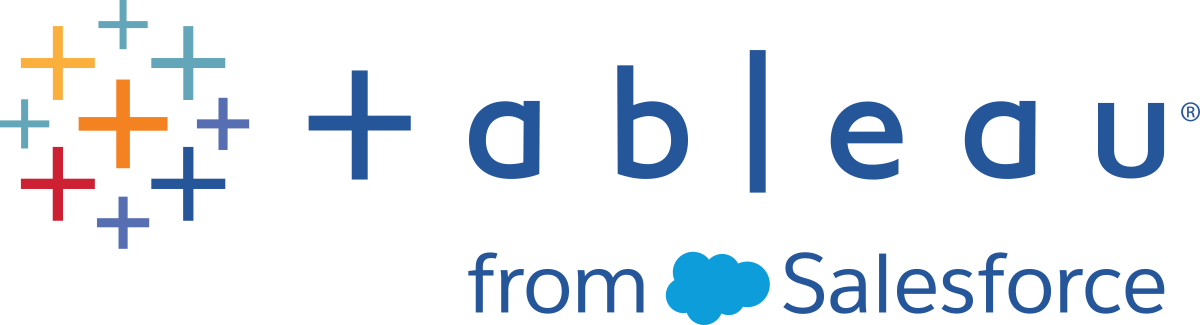Tableau 中的計算入門
本文介紹如何使用範例在 Tableau 中建立和使用計算欄位。
您將學習 Tableau 計算概念,以及如何建立和編輯計算欄位。您還將學習如何使用計算編輯器,以及如何在檢視中使用計算欄位。
如果您對 Tableau 計算或對在 Tableau 中建立計算欄位不熟悉,則非常適合從這裡著手。
為什麼使用計算欄位
計算欄位允許您利用資料來源中已存在的資料建立新資料。建立計算欄位時,您本質上是在資料來源中建立一個新欄位(或欄),其值或成員由您所控制的計算來確定。此新計算欄位將儲存到 Tableau 中的資料來源,並且可用於建立更強大的視覺效果。但不要擔心:您的原始資料會保持不變。
由於很多原因,您可以使用計算欄位。一些範例可能包括:
- 將資料分段
- 轉換欄位的資料類型,例如將字串轉換為日期。
- 彙總資料
- 篩選結果
- 計算比率
計算的類型
您可以使用計算來建立計算欄位。可以使用以下三種主要類型的計算在 Tableau 中建立計算欄位:
- 基本計算 - 基本計算允許您在資料來源詳細資料層級(列層級計算)或視覺效果詳細資料層級(彙總計算)轉換值或成員。
- 詳細資料層級 (LOD) 運算式 - 就像基本計算一樣,LOD 計算允許您在資料來源層級和視覺效果層級計算值。但是,LOD 計算可以讓您更好地控制要計算的資料粒度層級。就視覺效果資料粒度而言,它們可以在較高資料粒度層級(包括)、較低資料粒度層級(排除)或完全獨立層級(固定)執行。
有關詳情,請參閱在 Tableau 中建立詳細層級運算式(連結在新視窗開啟)。
- 表計算 - 表計算僅允許您在視覺效果詳細資料層級轉換值。有關詳情,請參閱使用表計算轉換值(連結在新視窗開啟)。
您選取的計算類型取決於您的分析需求和您想要回答的問題。
建立計算欄位
確定了您要使用的計算類型之後,是該建立計算欄位的時候了。本範例使用基本計算。
附註:本文中的範例使用 Tableau Desktop 附帶的 Sample-Superstore 資料來源。要執行本文中的步驟,請連線到已儲存的 Sample-Superstore 資料來源並巡覽到工作表 1。
- 在 Tableau 中,選取 [分析] > [建立計算欄位] 。
- 在開啟的計算編輯器中,執行以下操作:
- 輸入計算欄位的名稱。在本範例中,該欄位稱為 [Discount Ratio(折扣率)] 。
- 輸入公式。此範例使用以下公式:
IIF([Sales] !=0, [Discount]/[Sales],0)
此公式檢查銷售額是否不等於零。如果為 true,則返回折扣率(折扣/銷售額);如果為 false,則返回零。
提示:要查看可用函數的清單,請按一下計算編輯器右側的三角形圖示。

每個函數均包括語法、說明和一個參考範例。按兩下清單中的函數以將其新增到公式中。有關更多提示,請參閱關於在 Tableau 中使用計算欄位的提示。 - 完成後,按一下「確定」。此時會在「資料」窗格中新增新建立計算欄位,因為它會傳回一個數字。資料類型圖示旁邊會顯示等號 (=)。在 [資料] 窗格中,所有計算欄位的旁邊都有等號 (=)。
在檢視中使用計算欄位
步驟 1:產生檢視
- 從「資料」窗格中,將「區域」拖曳至「欄」架。
- 從「資料」窗格中,將「類別」拖曳至「列」架。
- 在 [列] 架上,按一下 [Category] (類別)欄位上的加號圖示 (+),以下鑽到 [子類別] 詳細層級。
步驟 2:向檢視中新增計算欄位
- 從「資料」 窗格,將「折扣比率」拖拽到「標記」卡上「色彩」部分。該檢視更新以醒目提示資料表。
- 在中部地區,檔案夾打了很大的折扣。請注意, [Discount Ratio] (折扣率)會自動匯總為總和。
- 在 [列] 架上,以右鍵按一下 [SUM(Discount Ratio)] 並選取 [度量(求和)] > [平均值] 。該檢視更新至顯示平均折扣比率。

編輯計算欄位
如果您隨時需要變更計算,則可以編輯計算欄位,該欄位會在整個工作簿中進行更新。
編輯計算欄位:
- 在 [資料] 窗格中,以右鍵按一下計算欄位,並選取 [編輯] 。
- 在開啟的計算編輯器中,可以執行以下操作:
- 輸入計算欄位的名稱。
- 更新公式。
對於此範例,公式會變更為返回銷售額超過 2000 美元的訂單的折扣率:
IIF([Sales] > 2000, [Discount]/[Sales],0)
- 按一下 [OK] (確定)。
檢視會進行更新以自動反映變更。您不需要將更新的計算欄位重新新增到檢視中。